
Los usuarios de Windows 10 a menudo disponen que cambiar entre varios juegos de altavoces. Algunos pueden estar integrados en un monitor, mientras que otros pueden estar incluidos en un auricular o audífonos. A continuación, se explica cómo configurar determinados altavoces como dispositivos de salida predeterminados.
Además puede configurar sus altavoces predeterminados en algunas aplicaciones
Aunque es fácil seleccionar un conjunto predeterminado de parlantes que se aplique a cada aplicación, tampoco es importante destacar que ciertas aplicaciones (como Zoom) le permitan seleccionar parlantes solo para ese programa que anula los valores predeterminados del sistema.
Si desea configurar un dispositivo de salida de sonido predeterminado para todas las aplicaciones en todo el sistema, siga leyendo. Esto establecerá sus altavoces predeterminados en Windows y las aplicaciones los usarán a menos que los configure para hacer lo contrario.
Además puede configurar altavoces predeterminados aplicación por aplicación usando una función poco conocida en la configuración de Windows.
RELACIONADO: Cómo configurar salidas de sonido por aplicación en Windows 10
Cómo seleccionar los altavoces predeterminados a través de la configuración
Con «Configuración de Windows», es fácil seleccionar su dispositivo de salida predeterminado. Primero, haga clic en el menú «Inicio» y seleccione el ícono de ajustes a la izquierda para abrir «Configuración». Además puede presionar Windows + i para abrirlo.
O haga clic con el botón derecho en el icono del altavoz en el área de notificación de la barra de tareas (bandeja del sistema) y seleccione «Abrir configuración de sonido» para ir de forma directa a la pantalla «Configuración de sonido».
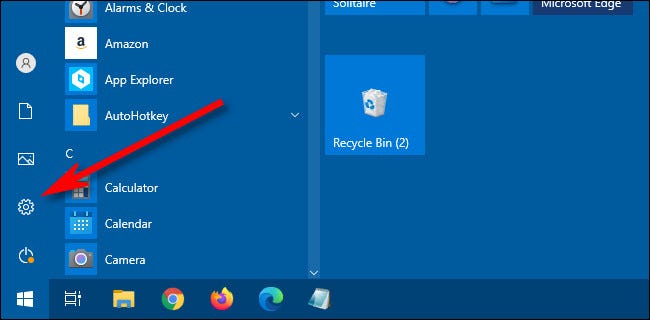
En la ventana «Configuración», seleccione «Sistema».
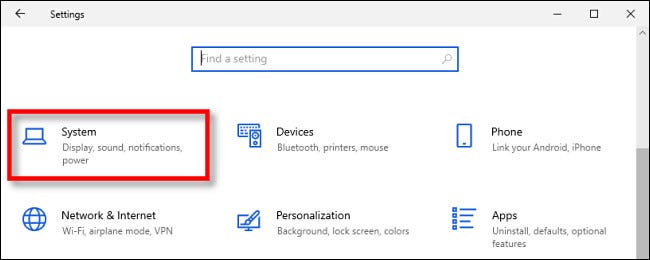
Haga clic en «Sonido» en la barra lateral de la ventana.
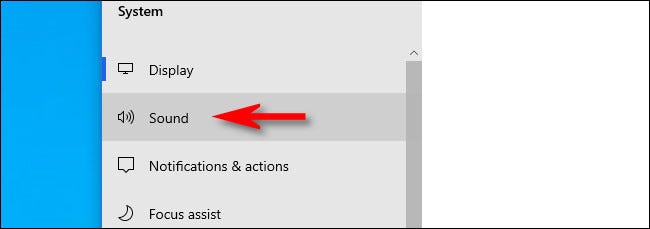
Busque la sección «Salida» en la pantalla «Sonido». En el menú desplegable con la etiqueta «Elige tu dispositivo de salida», haz un clic en los altavoces que te interesaría utilizar como predeterminados.
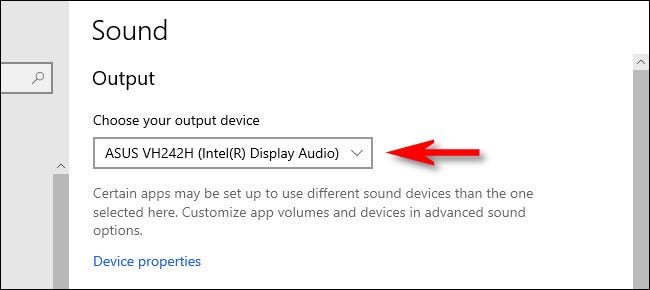
Cómo seleccionar sus altavoces predeterminados a través de el panel de control
Con el icono de altavoz en la bandeja del sistema, puede configurar rápidamente sus altavoces predeterminados con solo unos pocos clics. Primero, haz un clic derecho en el ícono del altavoz en tu barra de tareas y selecciona «Sonidos» en el menú que aparece.
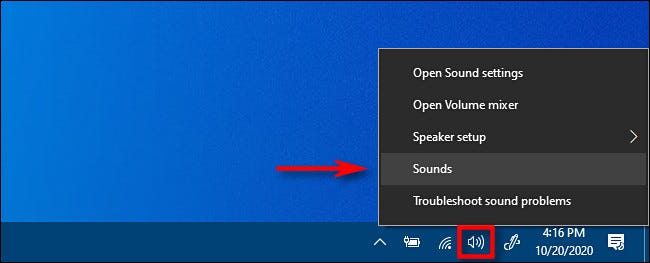
En la ventana «Sonido», haga clic en la pestaña «Reproducción».
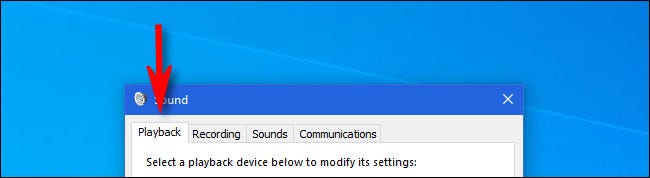
En la pestaña «Reproducción», verá una lista de altavoces reconocidos por Windows. (Si no ve los parlantes que espera ver aquí, es factible que deba arreglar algunos problemas). En el listado, resalte los parlantes que le gustaría utilizar como sus parlantes predeterminados, después haga clic en el botón «Determinar como predeterminado».
RELACIONADO: Cómo arreglar problemas de sonido en Windows 10
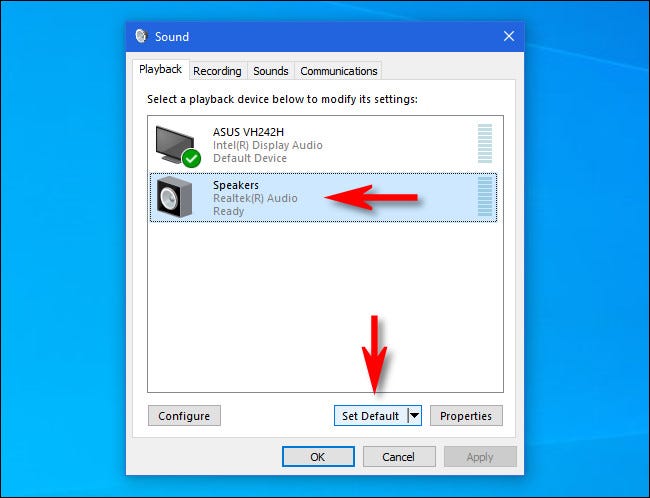
Una vez que los altavoces estén configurados como predeterminados, verá una marca de verificación verde junto al ícono, y la entrada de la lista además incluirá «Dispositivo predeterminado».
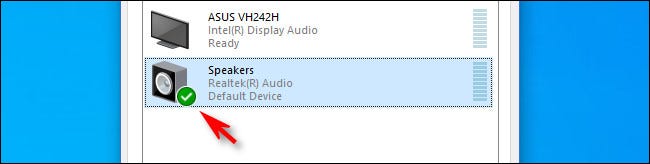
Cierre la ventana «Sonido» haciendo clic en el botón «Aceptar», y ya está todo listo.
Después de eso, cierre «Configuración» y listo, es así de fácil. ¡Feliz escucha!
setTimeout(function(){
!function(f,b,e,v,n,t,s)
{if(f.fbq)return;n=f.fbq=function(){n.callMethod?
n.callMethod.apply(n,arguments):n.queue.push(arguments)};
if(!f._fbq)f._fbq=n;n.push=n;n.loaded=!0;n.version=’2.0′;
n.queue=[];t=b.createElement(e);t.async=!0;
t.src=v;s=b.getElementsByTagName(e)[0];
s.parentNode.insertBefore(t,s) } (window, document,’script’,
‘https://connect.facebook.net/en_US/fbevents.js’);
fbq(‘init’, ‘335401813750447’);
fbq(‘track’, ‘PageView’);
},3000);






